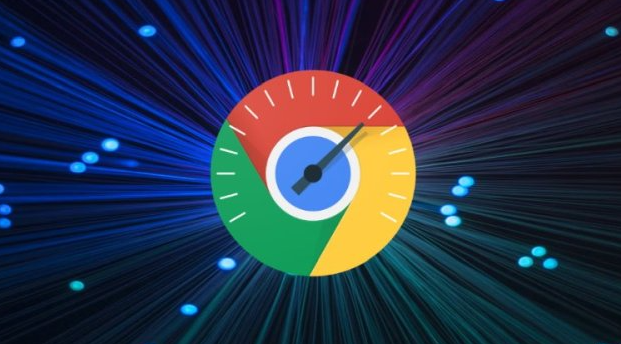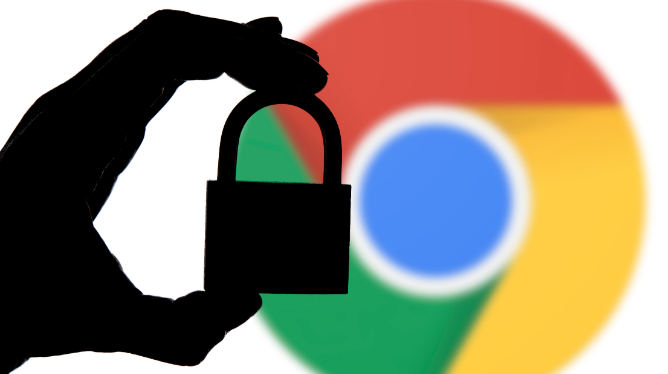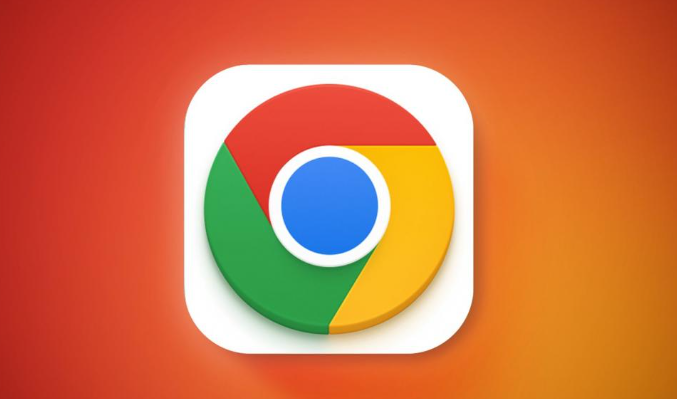Chrome浏览器如何一键清除所有账号痕迹

1. 使用浏览器自带功能:打开Chrome浏览器,按下`Ctrl+Shift+Delete`组合键(在Mac上为`Command+Shift+Delete`),这将打开“清除浏览数据”对话框。在“清除浏览数据”对话框中,选择“全部”作为时间范围,然后勾选“缓存图像和文件”、“Cookie及其他网站数据”、“历史记录”等选项。若想更彻底地清除账号痕迹,还可勾选“密码”、“表单数据”等选项,但需注意这可能会影响后续自动填充功能。最后点击“清除数据”按钮,浏览器将开始清除所选的数据,包括与账号相关的各种痕迹。
2. 借助第三方插件:访问Chrome应用商店,搜索如“History Cleaner”或“Click&Clean”等插件。安装后,这些插件可提供一键删除所有痕迹的功能,包括索引数据。不过,部分插件可能需要谨慎授权,避免给予“读取浏览数据”等高风险权限,以防泄露隐私。
3. 手动删除相关文件:关闭Chrome浏览器,进入用户目录(如 `C:\Users\你的用户名\AppData\Local\Google\Chrome\User Data\Default\`),找到并删除 `History` 文件,重启浏览器后历史记录将被清空。但此方法可能影响浏览器功能,新手建议仅用常规清理方式,除非有必要且了解相关风险,否则不建议普通用户尝试此方法。